win10怎么设置电源高性能计划?
1、进入系统后在屏幕左下方点击任务栏上的搜索框

2、在搜索栏内输入“控制面板”并在搜索结果内点击控制面板
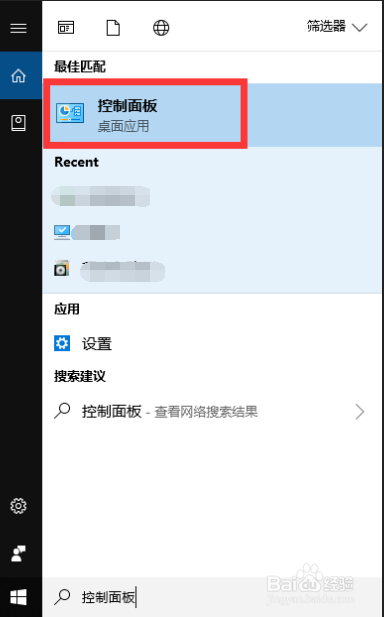
3、进入控制面板页面后我们在中间的位置找到“电源选项”并打开

4、进入电源选项页面后我们点击左上角的“创建电源计划”
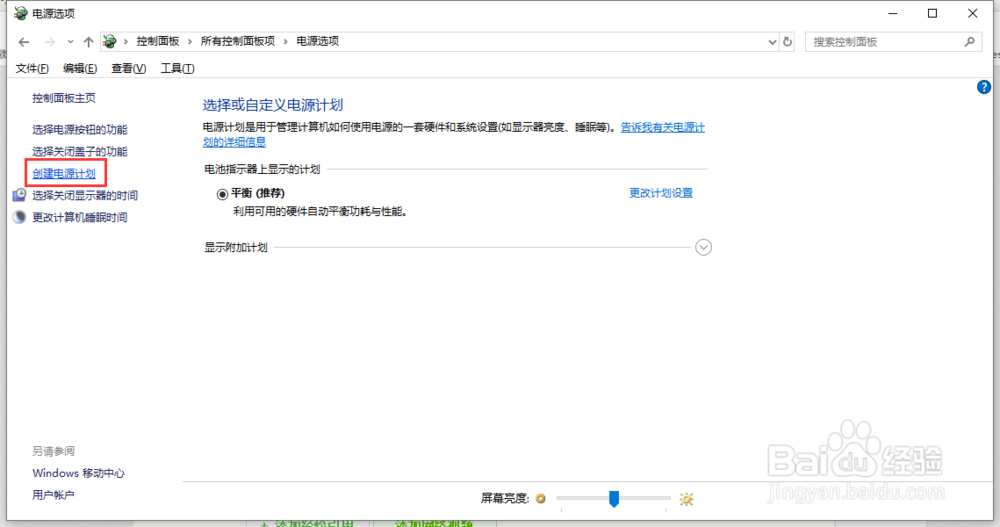
5、在创建电源计划页面我们选择下面的“高性能”并点击下一步,进入更改计划设置页面后,依据个人喜欢设置显示器和睡眠时间,然后点击创建即可。

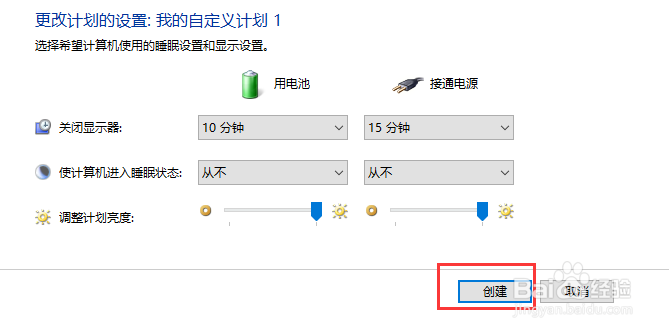
声明:本网站引用、摘录或转载内容仅供网站访问者交流或参考,不代表本站立场,如存在版权或非法内容,请联系站长删除,联系邮箱:site.kefu@qq.com。
阅读量:149
阅读量:33
阅读量:141
阅读量:72
阅读量:157